
Umfanekiso in Photoshop kunokuba izigqibo ngeendlela ezininzi. Eli nqaku liza kusinceda ukuze achaze oko kanye into isigqibo, apho indawo emi kuyo, kwaye umzekelo iya kubonisa oko kungenziwa njani umhleli graphic.
Rastune e Photoshop
Rastuchevka okanye Iintsiba. It is a ukunyibilika chu kungqameko kumfanekiso. Ngenxa oku, intsente ngoku wathamba kunye notshintsho ngokuthe ngcembe nefanayo umaleko emazantsi idaliwe. Kunokuba kufumaneka kuphela xa usebenza ekukhetheni ndawo ibhalwe.
amalungiselelo Basic xa usebenza: Okokuqala, sibonisa ngokwezicwangciso isigqibo, ngoko ukudala indawo elizinikeleyo. Akukho tshintsho ezicacileyo, kuba ngale ndlela wabonisa ucwangciso ukuba amaqela amabini eyabelwe kufuneka ngamanyala. Emva koko silahle kukho inxalenye ethile umfanekiso icala apho bekumele ngamanyala. Isiphumo izenzo ezinjalo ziya kuba ukususwa akhetha pixels ezithile, ngoxa abanye ziya kujika zibe selubala. Siza kuthetha okungakumbi ngale oku ngakwicala lokwenziwa isifundo.
Izicwangciso Rastune ukuba izixhobo
Group "Ulwabiwo":
- Area ngokwemo yoxande;
- indawo ngohlobo okweqanda;
- Zone kumtya othe tye;
- Zone kumtya nkqo.
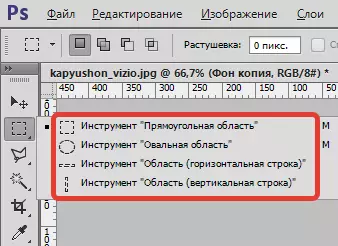
Ezinye izixhobo yokukhetha:
- "Ay ';
- "Magnetic Ay ';
- "Tye Ay".

Ngokomzekelo, sisebenzisa isixhobo esinye ukusuka kuluhlu - Ay . Sijonga lenjongo ezineempawu. Khetha useto kwi toolbar eziphezulu kumnika ukukwazi ukuseta inani elinkeza iziphumo isigqibo, uze ukhethe indawo. Kuba nezinye izixhobo, i parameter kwindawo enye.

Menu "Ulwabiwo"
Ukuba ukhetha kwindawo ethile, ufumana ufikelelo inyathelo kwiqela lenjongo control - "Ulwabiwo - zolungiso" , Kanye apha - "Rastyshevka".
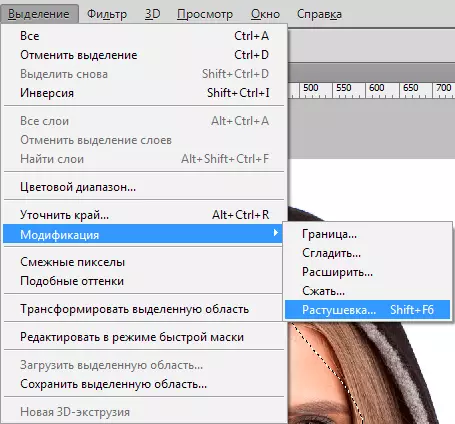
Yintoni injongo yokuba esi senzo, ukuba kwiqela lenjongo ngeparameters kunye nezicwangciso ukuze kakhulu kakhulu ezahlukeneyo? Impendulo echanekileyo. Kufuneka ucinge kakuhle phambi kokuba nokufaka inxalenye ethile. Kuyimfuneko ukuqinisekisa imfuno ukusebenzisa esithatha parameters isicelo sayo. Ukuba ngaba ukubala ezi zenzo, uze utshintshe ezikhethwayo zakho emva ngokudala indawo ezinikeleyo, awukwazi ukusebenzisa isethingi efunekayo kuyo usebenzisa iqela lenjongo kunye parameters.
Ubunzima buza kuvela nakuphi na ukuba banqwenela ukubona iziphumo phantsi kwenani leepikseli eziza kusetyenziswa, ekubeni oku kuya kufuneka uvule indawo entsha ngalo lonke ixesha, le nkqubo inzima kakhulu xa usebenza ngezinto ezinzima. Xa usebenza namatyala anjalo aya kunceda ukusetyenziswa kweqela - "Ulwabiwo-Uguqulwa - Rastuchevka" . Ibhokisi yencoko yababini - "I-Neose ukuya kwindawo ekhethiweyo" Apho ungafaka khona ixabiso, kwaye umphumo uya kufumaneka kwangoko ngokusebenzisa umsebenzi.

Kusebenzisa iintshukumo ezikwimenyu, kwaye hayi iiseti ezikwiphaneli yeeparamitha, indibaniselwano yekhibhodi yokuphunyezwa kokufikelela ngokukhawuleza. Kule meko, inokubonwa ukuba umyalelo uza kufumaneka xa usebenzisa izitshixo - Shift + F6..
Ngoku siya kwigumbi elisebenzayo lokusebenzisa isigqibo. Siqala ukudala imiphetho yomfanekiso nge-tessotions.
Ukuziqhelanisa
- Vula umfanekiso.

Sijonga ukufumaneka kwe-subler ngasemva kwaye ukuba kwiphaleji ye-Lawers apho i-thumbnail ifumaneka khona, i-icon yetshiphu ivuliwe, ungqameko luvaliwe. Ukuyenza isebenze, cofa kabini kwi-sub. Iwindows ivele- "Umaleko omtsha" , emva koko nqakraza Kulungile.

- Nge-perimeter, senza ukhetho. Oku kuya kunceda "Ingingqi yoThexa".
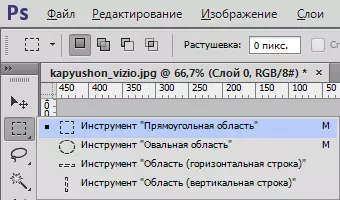
Isakhelo sokukhetha senziwa nge-indent emdeni.
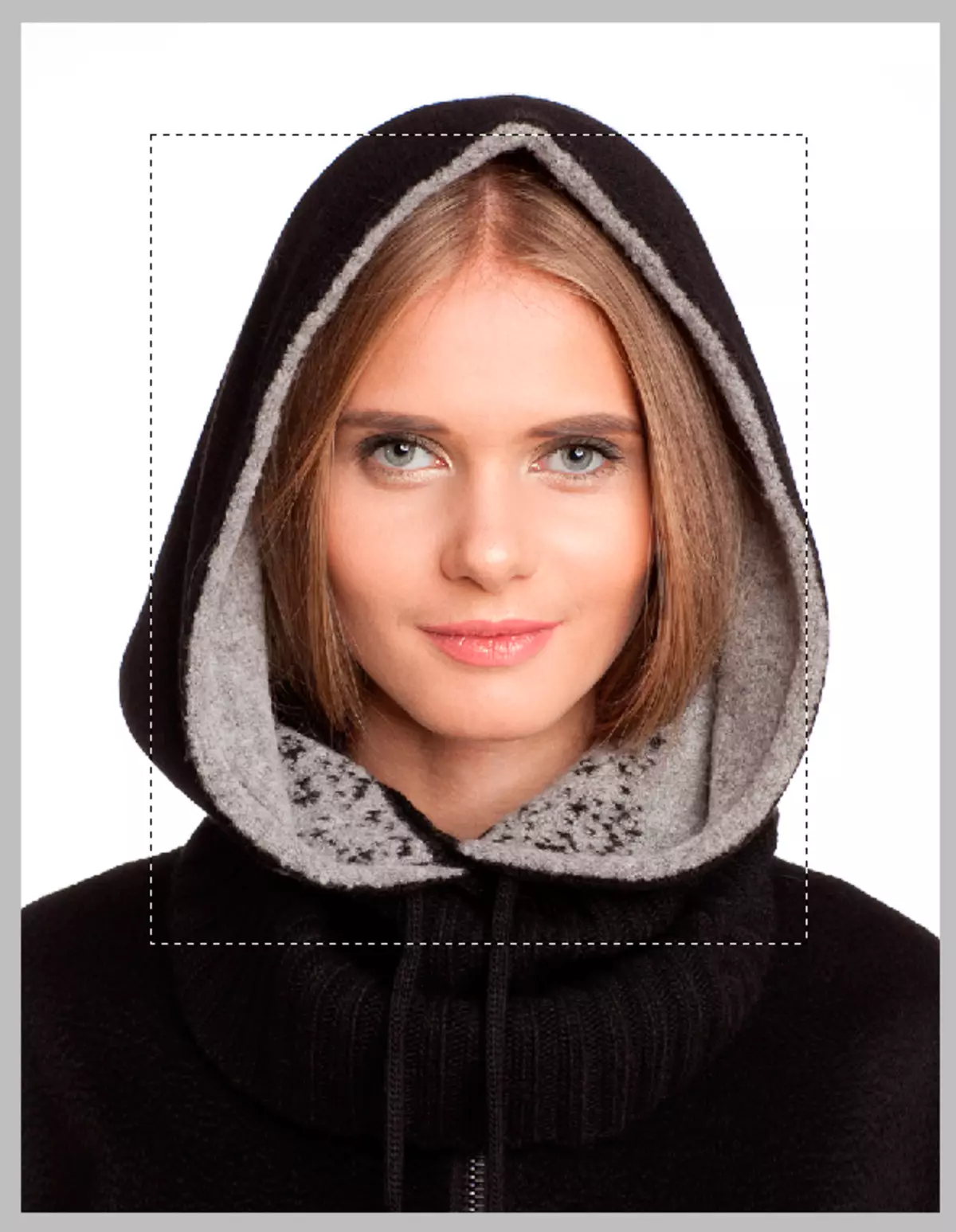
Kubalulekile: Umyalelo wokuthatha isigqibo awuyi kuba nakho xa ngasekunene okanye ngasekhohlo kwenxalenye yamaqela akasayi kuba yindawo yasimahla yenxalenye yomfanekiso.
- Thatha "Ulwabiwo-Uguqulwa - Rastuchevka".
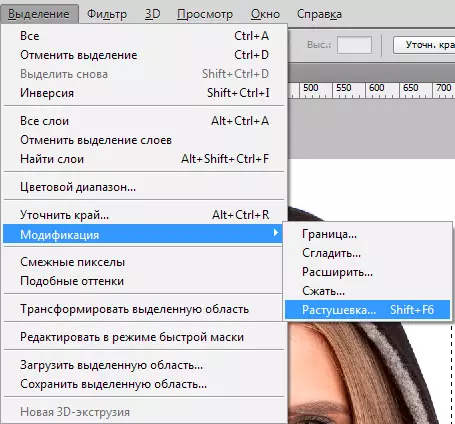
Kwifestile ye-pop-up, kufuneka uchaze ixabiso kwiiphikseli ukufumanisa ubungakanani bokupheliswa kwemiphetho yomfanekiso, umzekelo, samisela ixabiso lama-50.

Ii-angles eziphakamileyo emva kwejika. Inqanaba elibalulekileyo ekufuneka uqiniseke ukuba sele usabeliwe. Ukuba yonke into ichanekile, eyona ndawo iphambili yomfanekiso iya kuba kwimeko.
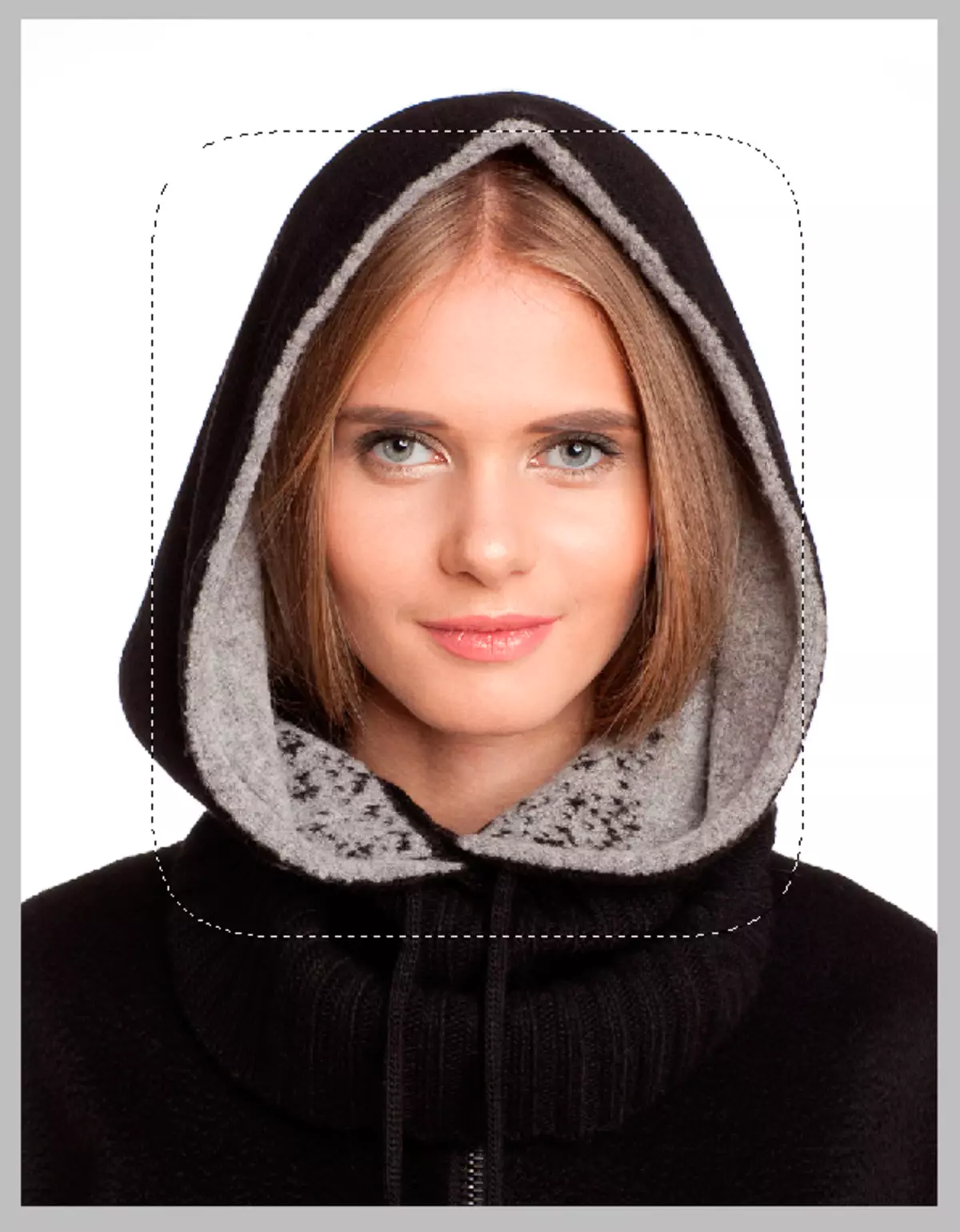
- Inyathelo elilandelayo lithetha ukususwa kweephikseli ezingeyomfuneko. Kule meko, ngoku isuswa kwiziko, kodwa okuchaseneyo kuyimfuneko, apho kunikezelwa sisiseko I-Ctrl + Shift + i ), esinceda kule.
- Phantsi kwesakhelo, siya kuba nemida yomfanekiso. Sijonga utshintsho kwi "Madring Ants":
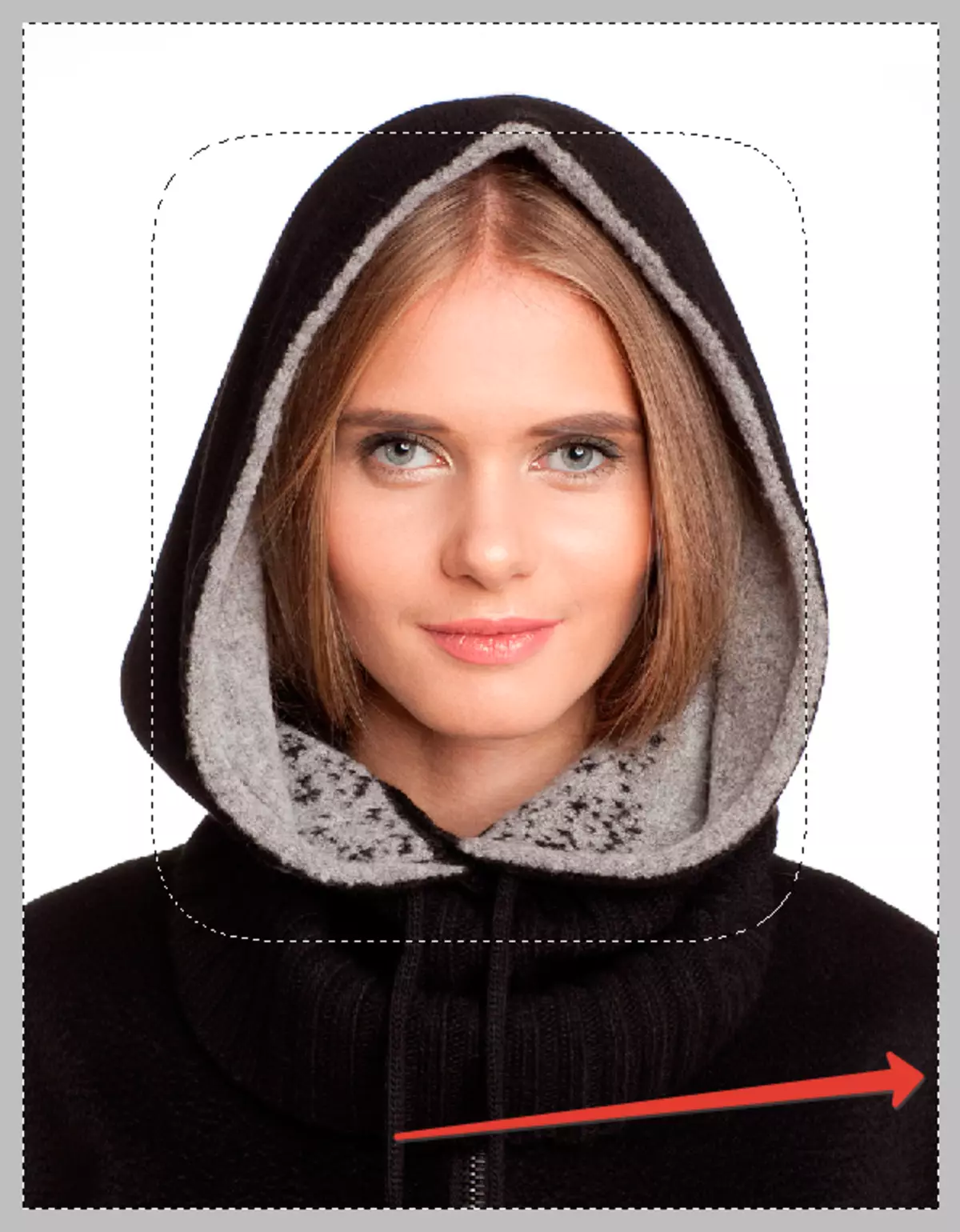
- Sisusa imiphetho yomfanekiso usebenzisa ikhibhodi icofa Cima..
Kubalulekile: Ukuba ucinezela ukususwa ngaphezulu nakanye, Photoshop uya kuqalisa egubungele pixels ngakumbi, ekubeni isiphumo ukususwa ushwankathelwa.
Umzekelo, sicinezele kathathu.
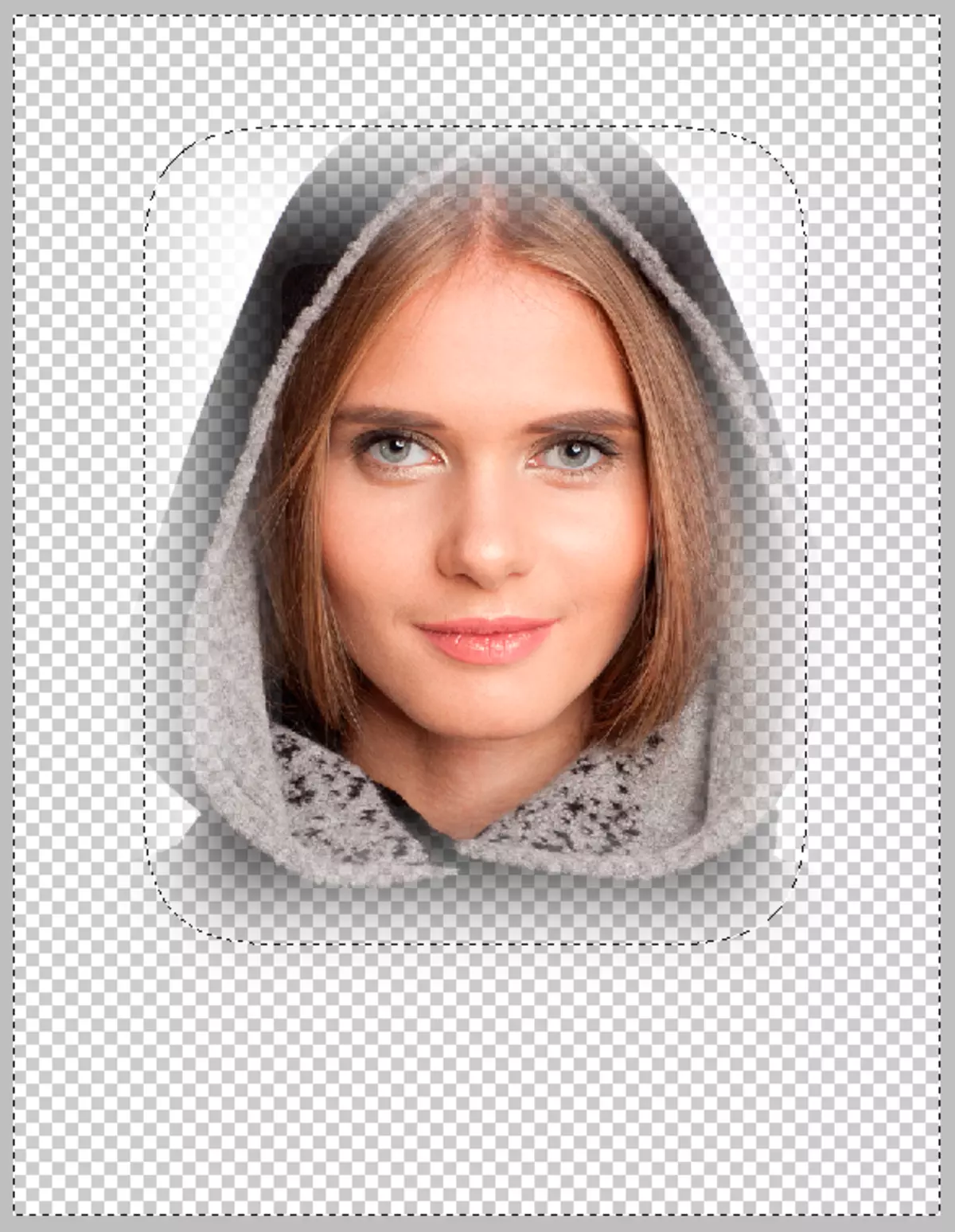
- I-CTRL + D. Ikuvumela ukuba ukhuphe isakhelo sokucima.
I-neose kwimida ebukhali
Ukuthatha isigqibo kuya kunceda kwaye kugudise imida ebukhali yomfanekiso, esebenza kakhulu xa usebenza ngeekhola. Iziphumo zethontsi lemiphetho yendalo yezinto ezahlukeneyo ziyabonakala xa zongeza iziphumo ezintsha kwikhola. Umzekelo, qwalasela inkqubo yokwenza i-collage encinci.
- Kwikhompyuter yakho, senza ifolda apho ikhowudi yemithombo-i-teet, kunye nekliptrirt enezilwanyana. Yenza uxwebhu olutsha, umzekelo, ngobukhulu be-655 nge-410 nge-410.
- I-clipart yongeza kwi-famite entsha, apho kufuneka uye kwifolda edaliweyo. Cofa iqhosha lemouse lasekunene kwimifanekiso enezilwanyana kwaye ukhethe kwi-pop-up - Ukuvula nge , emva koko I-Asfesp hooshop..
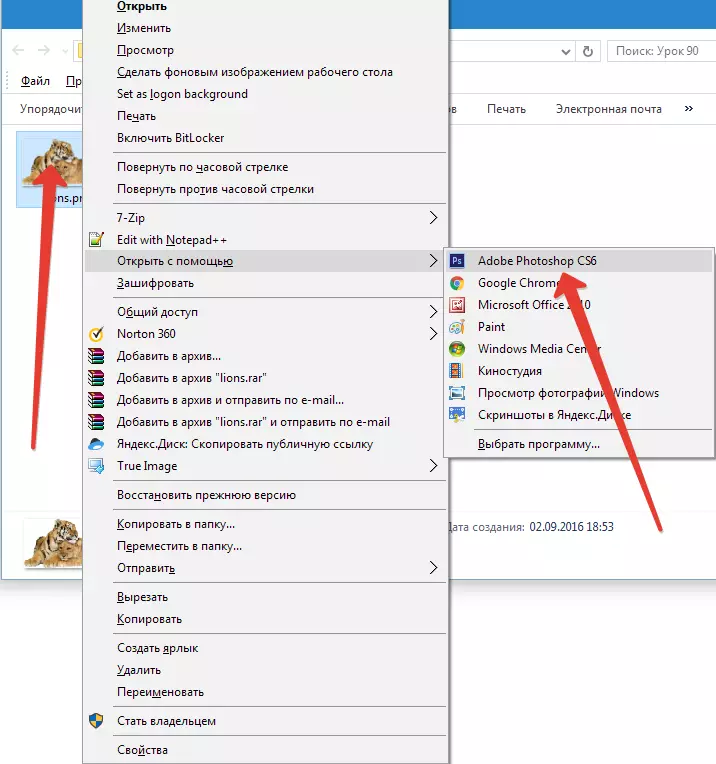
- Izilwanyana ziya kuvulwa kwithebhu entsha kwifoto. Bashenxise kwithebhu yangaphambili-khetha icandelo "Intshukumo" Ngokutsala izilwanyana kuxwebhu oluyenziwe kwangaphambili. Emva kokuba uxwebhu olufunwayo luya kuvulwa kwindawo yokusebenza, ngaphandle kokukhuphela iqhosha lemouse, tsala umfanekiso kwi-canvas.
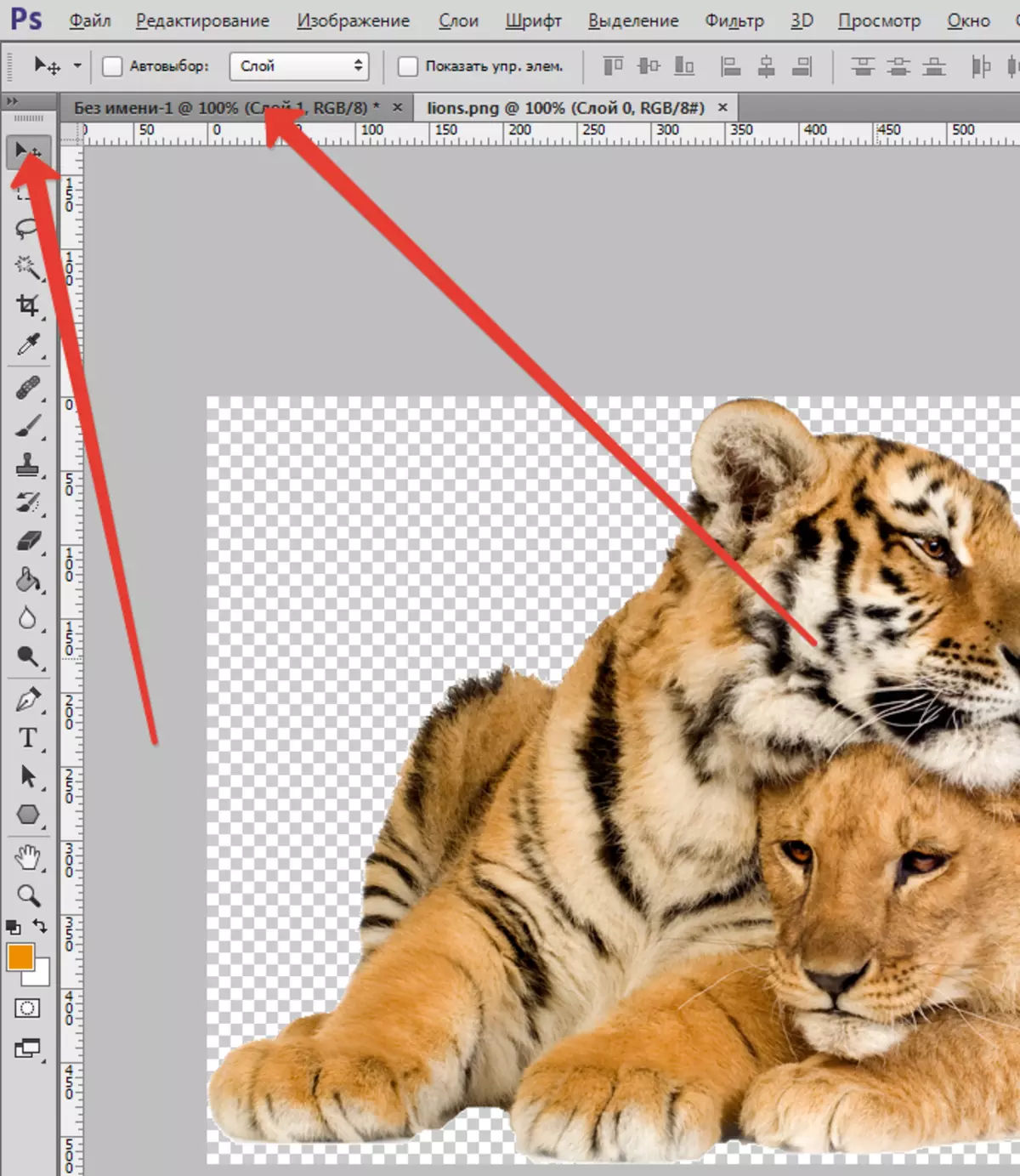
Oku kulandelayo kufanele kwenzeke:

- Umfanekiso uya kuba mkhulu kwaye awuhambelani ngokupheleleyo kwi-canvas. Thatha iqela - "Inguqu yasimahla" Ukusebenzisa I-CTRL + T. . Isakhelo sivela ejikeleze ungqameko lwezilwanyana, ubungakanani obufunekayo apho kunokwenzeka ukuba ukhethe ngenxa yentshukumo yayo yeembombo. Oku kuyakwenza ukuba ukhetha ubungakanani obuthi. Gcina nje Shift. Ukulungiselela ukungaphazamisi ubungakanani bomfanekiso.
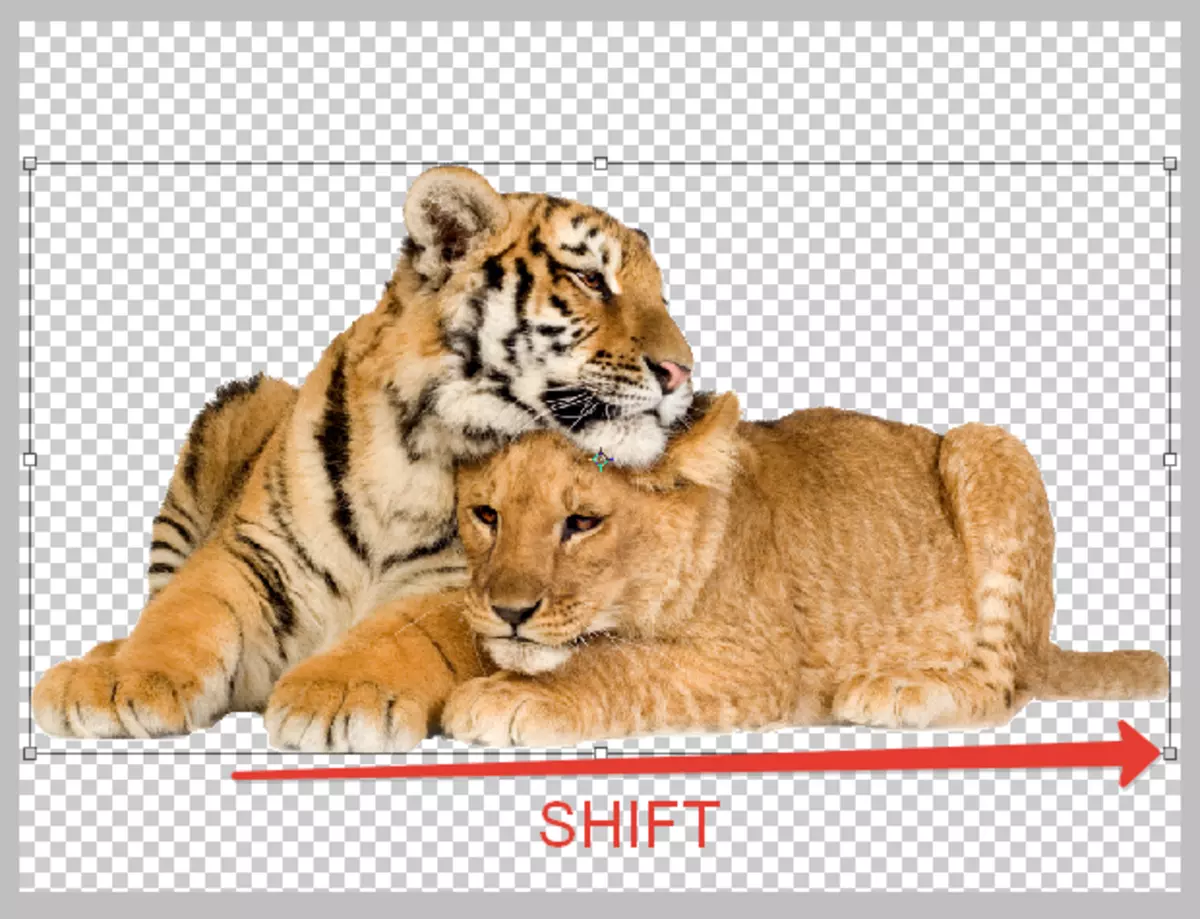
- Inqanaba elilandelayo libandakanya ukongeza ukuthunyelwa ngasemva, esikwenzayo kwakhona amanyathelo ama-2, 3. Ukutsalwa ngobukhulu obukhulu kuya kuvela ngaphezulu komphezulu wezilwanyana. Shiya yonke into, kwaye ungazami ukuyinciphisa, kuba kamva siyayihambisa. Hambisa umaleko wezilwanyana ngaphezulu kombhalo kwi-palette kunye neeleyile.

- Ingqalelo ifanelwe yinkqubo yokudlulisela ngokwahlukileyo kwimiphetho kunye nezilwanyana kwimvelaphi eluhlaza. Isiphene sokwahlulahlula kwimvelaphi emhlophe siya kubonakala kwangoko njengoko uqaphela umtya omhlophe. Ukuba awubonisi esi siphene, kuthetha ukuba inguqu ingxiswe kuyo yonke into engaqhelekanga ukusuka kwisilwanyana esingqongileyo. Kule meko, kufuneka sithathe isigqibo sokuhlengahlengisa imiphetho yemifanekiso enezilwanyana. Sivelisa i-blur encinci, emva koko siguqulwe kakuhle ngasemva. Gcina kwikhibhodi I-ctrl Kwaye ucofe kwi-mineture, apho kukho ungqimba kwiphalethi-kuya kunceda ukuqaqambisa indawo kwi-contour ye-subter.
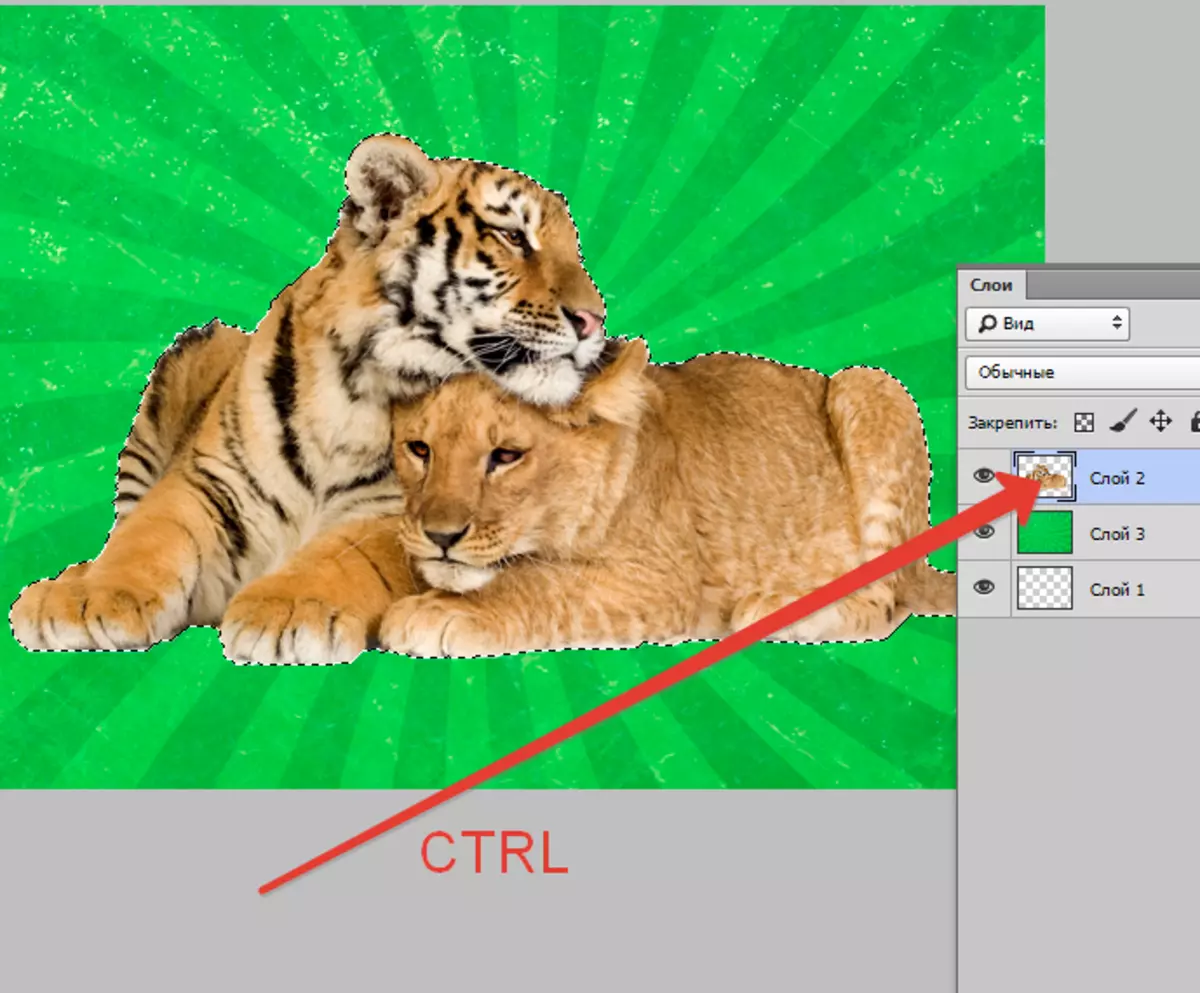
- I-Ctrl + Shift + i Kuya kunceda ukubuyisela ukhetho.
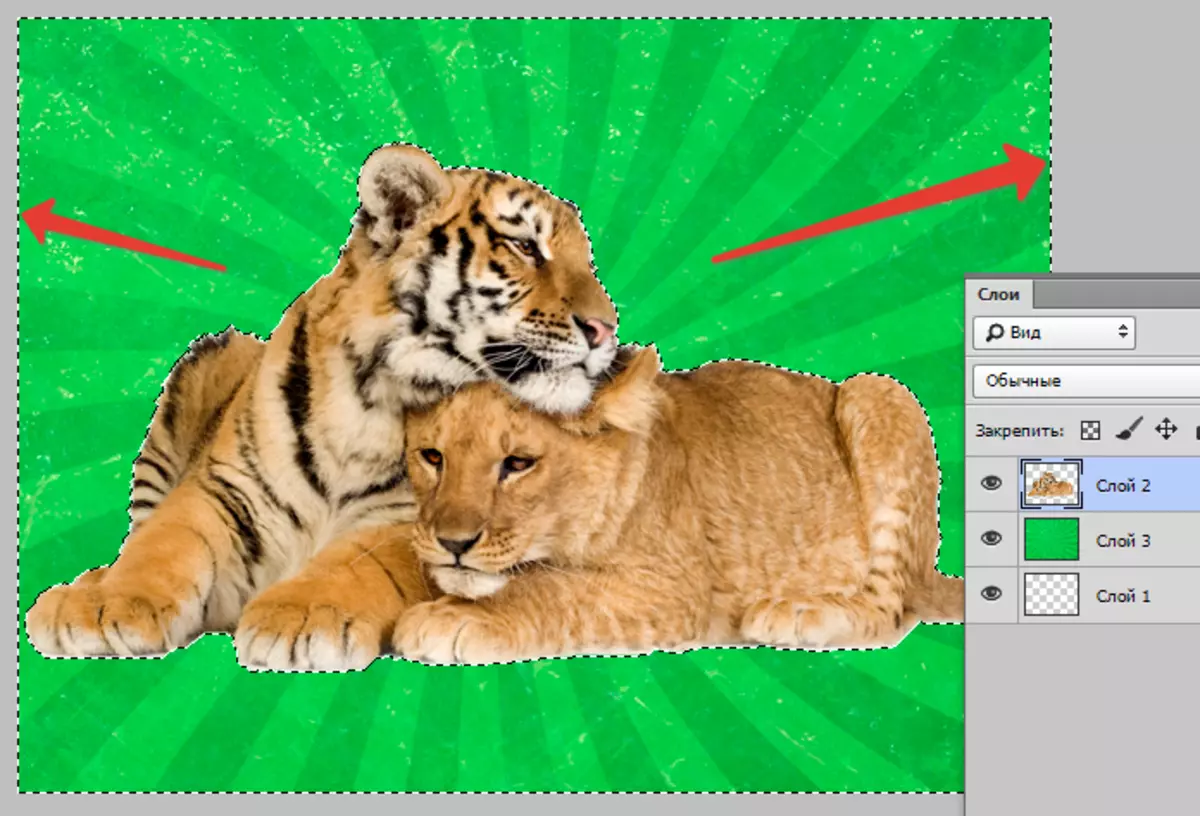
Shift + F6. Wazisa ubukhulu isigqibo, apho sithatha pixels 3.
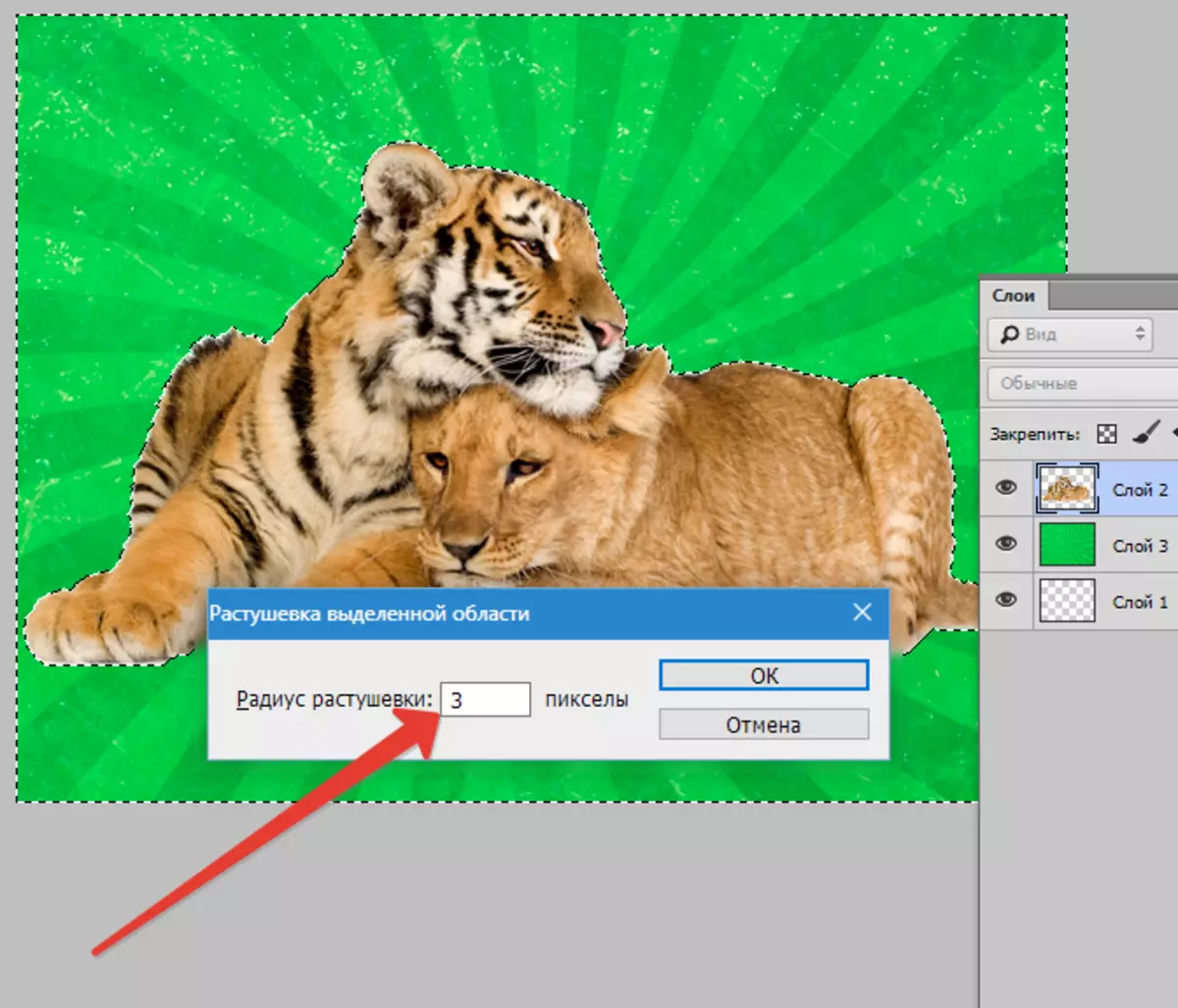
Cima. Kuya kunceda ekususeni okungaphezulu okukhulu emva kokufumana isigqibo. Ukuze sisebenzise isiphumo, sacinezela kathathu.
I-CTRL + D. Iya kuba negalelo ekususweni kwe-superflight ngoku.
Ngoku siza kubona umahluko obalulekileyo. Ke siye safumana imiphetho yokuthambisa kwikhola yethu.

Kubalulekile: Imilinganiselo emikhulu ayinakuvumela isikhokelo ukuze sihambelane nendawo edumileyo kwi-Photoshop. Kufuneka ulahle isikali soxwebhu - I-Ctrl + -.
Izigqibo ziya kukunceda wenze iingoma zakho ngakumbi.
